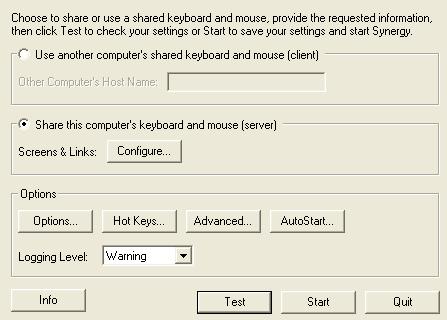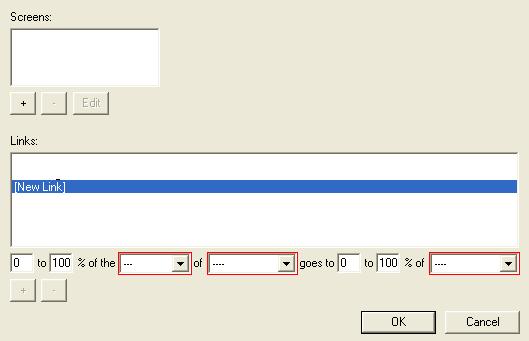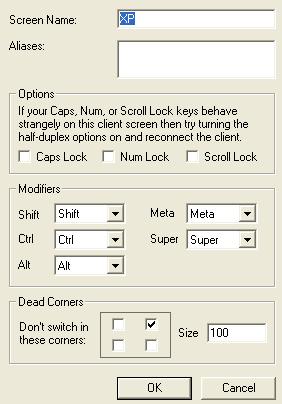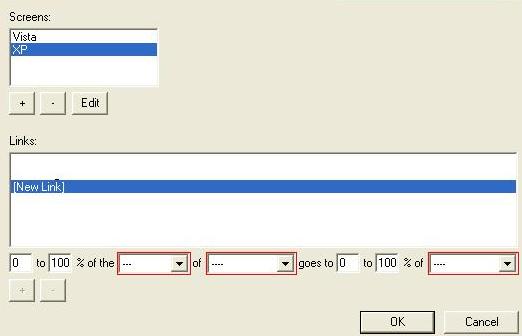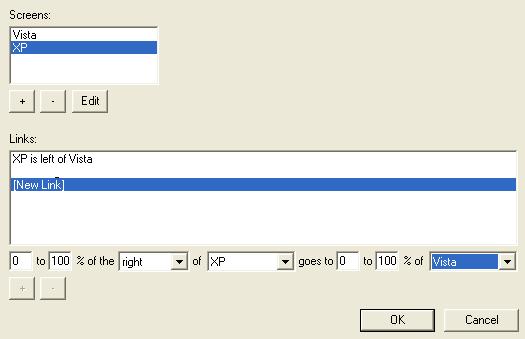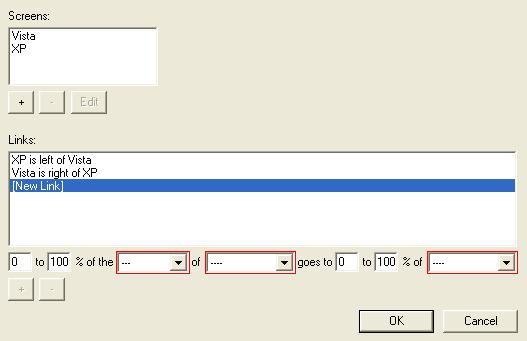Synergy
Installation de Synergy sous Windows
Télécharger Synergy
Pour télécharger Synergy, rendez-vous sur http://sourceforge.net/project/showfiles.php?group_id=59275&package_id=58013&release_id=406637 et télécharger le SynergyInstaller.exe
Cet exécutable est l'installateur pour la version serveur et client du programme. Vous pouvez donc installer ce fichier sur vos différentes machines.
Configurer Synergy côté serveur
Pour que Synergy travail en tant que serveur, il faut cocher l'option Share this computer's keyboard and mouse (server).
Cliquez ensuite sur Configure...
Vous arrivez sur ce panneau
Cliquez ensuite sur le + en dessous de la zone Screens: Sur ce panneau, vous n'avez à compléter que le champ Screen Name qui sera le nom d'un de vos écrans. Par exemple, si vous avez un PC sous windows XP et un autre sous Vista, vous pouvez nommez votre premier écran XP, et le deuxième Vista.
NB : Une option assez pratique à cochée est dans la zone Dead corners, pour éviter qu'en voulant fermer une fenêtre en plein écran on passe sur l'autre écran, vous pouvez cocher la case en haut à droite avec un size de 100px pour permettre au programme de savoir qu'il ne faut pas changer d'écran dans ce coin là.
Vous devriez avoir un panneau ressemblant à cela avant de confirmer :
Recommencez cette opération autant vous avez d'ordinateur connecté. Attention Un ordinateur ayant un dualscreen compte comme un seul écran dans cette liste.
Une fois revenu à cette écran avec vos écrans nommés :
(Les noms des écrans sont là à titre indicatif)
Nous devons configurer le serveur de manière à ce qu'il sache de quel côté se trouvent les différents ordinateur, pour se faire, l'on clique sur [New Link]
En prenant comme exemple que l'écran XP se trouve à gauche de l'écran Vista par rapport à vous, vous devez configurer les écrans comme suit :
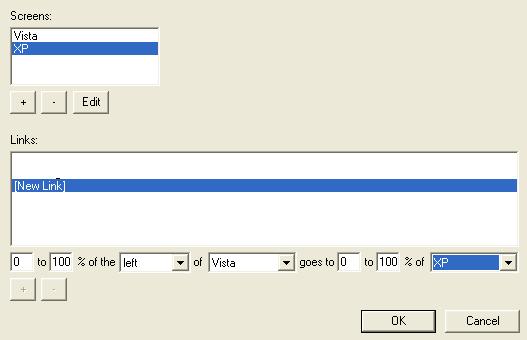
Cliquez ensuite sur le + en dessous de la zone Links:
Nous devons maintenant configurer le serveur de manière à ce qu'il sache que l'écran Vista est à droite de l'écran XP. Cette étape est obligatoire malgré qu'il semble logique que si XP est à gauche, Vista est à droite. Vous devez donc faire :
Validez ensuite avec le +
Vous devriez arriver à ce résultat :
Une fois arrivé à cela, la configuration côté serveur est terminée. Vous pouvez cliquer sur OK et passer sur le PC client.